 电脑数据自动备份有什么方法?分享七个高效且方便的方法
电脑数据自动备份有什么方法?分享七个高效且方便的方法
在当今数字化时代,电脑中的数据承载着我们大量的信息,如重要文件、珍贵照片、工作资料等。一旦遇到电脑故障、病毒攻击、人为误删等情况,数据丢失带来的损失可能是巨大的。因此,实现电脑数据自动备份显得尤为重要。那么,电脑数据自动备份有什么方法呢?请不要过于担心,下面就来分享七个高效且方便的方法,一起来看下吧。

分享1、使用专业软件
提起电脑数据自动备份的操作,使用专业的备份软件是个不错的选择。例如“Disksync”这款,它整体的功能强大,支持对整个系统、磁盘、分区以及指定文件和文件夹进行备份。用户可以根据自己的需求自定义备份任务,设置备份的时间、存储位置、备份方式(如增量备份、差异备份)等。该软件还具备智能的恢复功能,能够快速将数据恢复到原始状态。
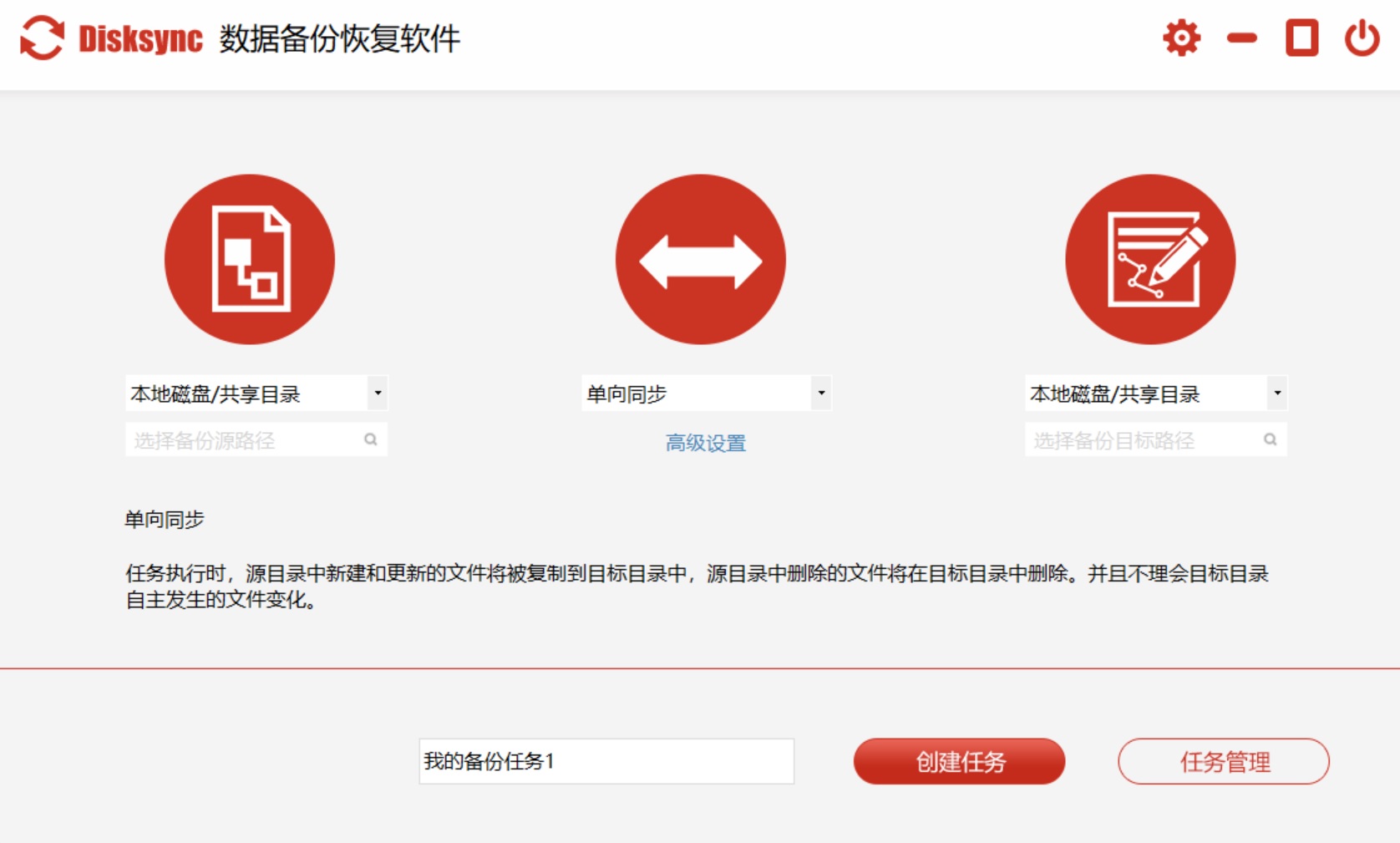
具体电脑数据自动备份的方法:首先,下载并安装“Disksync”该软件后,打开界面,点击“新建任务”。在任务设置中,你可以选择源文件,即需要备份的数据所在位置;然后,需要自行指定备份数据的存储目标位置,如本地磁盘、外部存储设备或云存储。
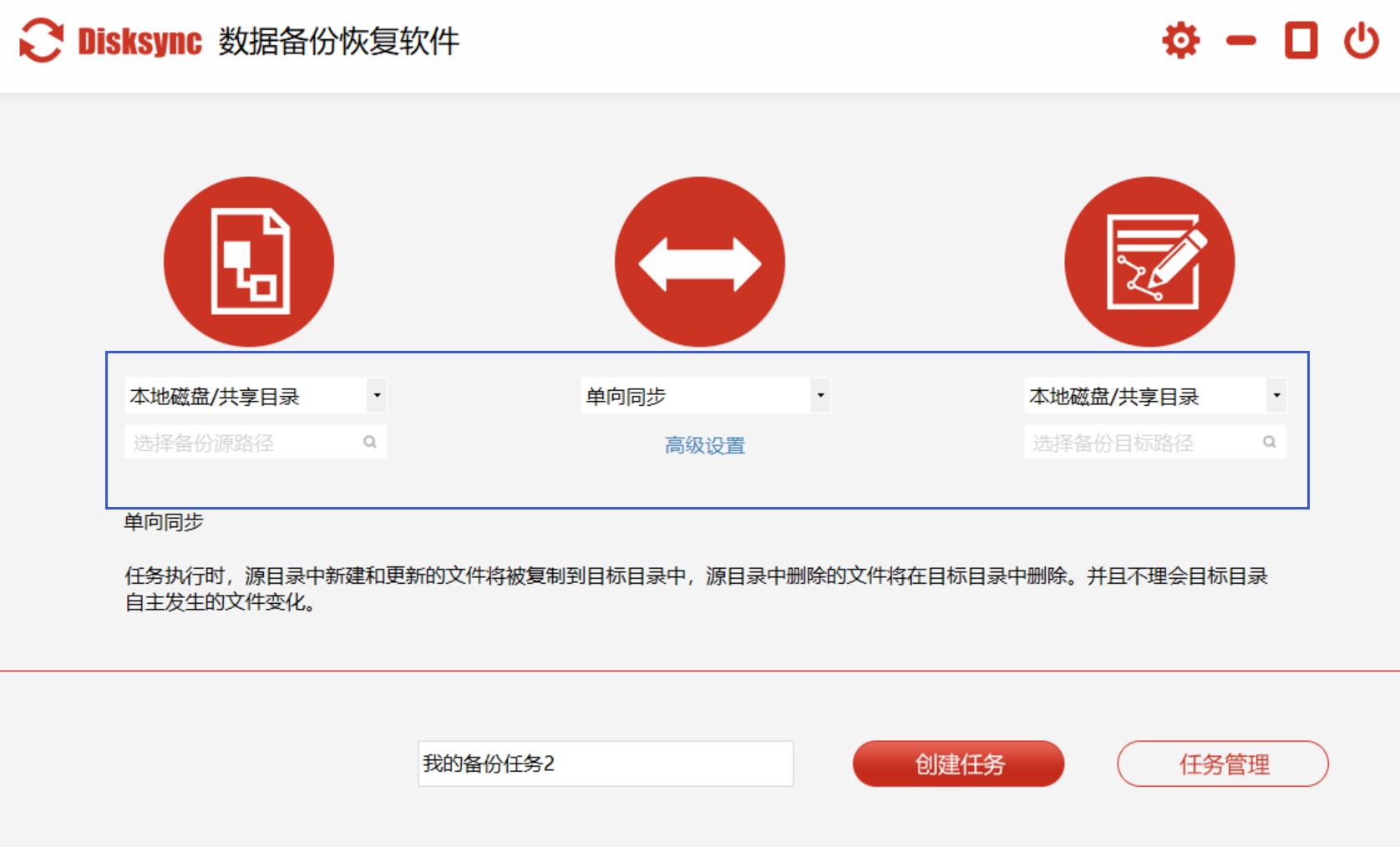
接着,在Disksync软件中您还可以设置备份的方式,有完全备份、增量备份和差异备份三种。完全备份会备份所有选定的文件;增量备份只备份自上次备份以来发生变化的文件;差异备份则备份自上次完全备份以来发生变化的文件。根据自己的需求和数据变化频率选择合适的备份方式。设置备份的时间间隔,软件会在指定时间自动运行备份任务。
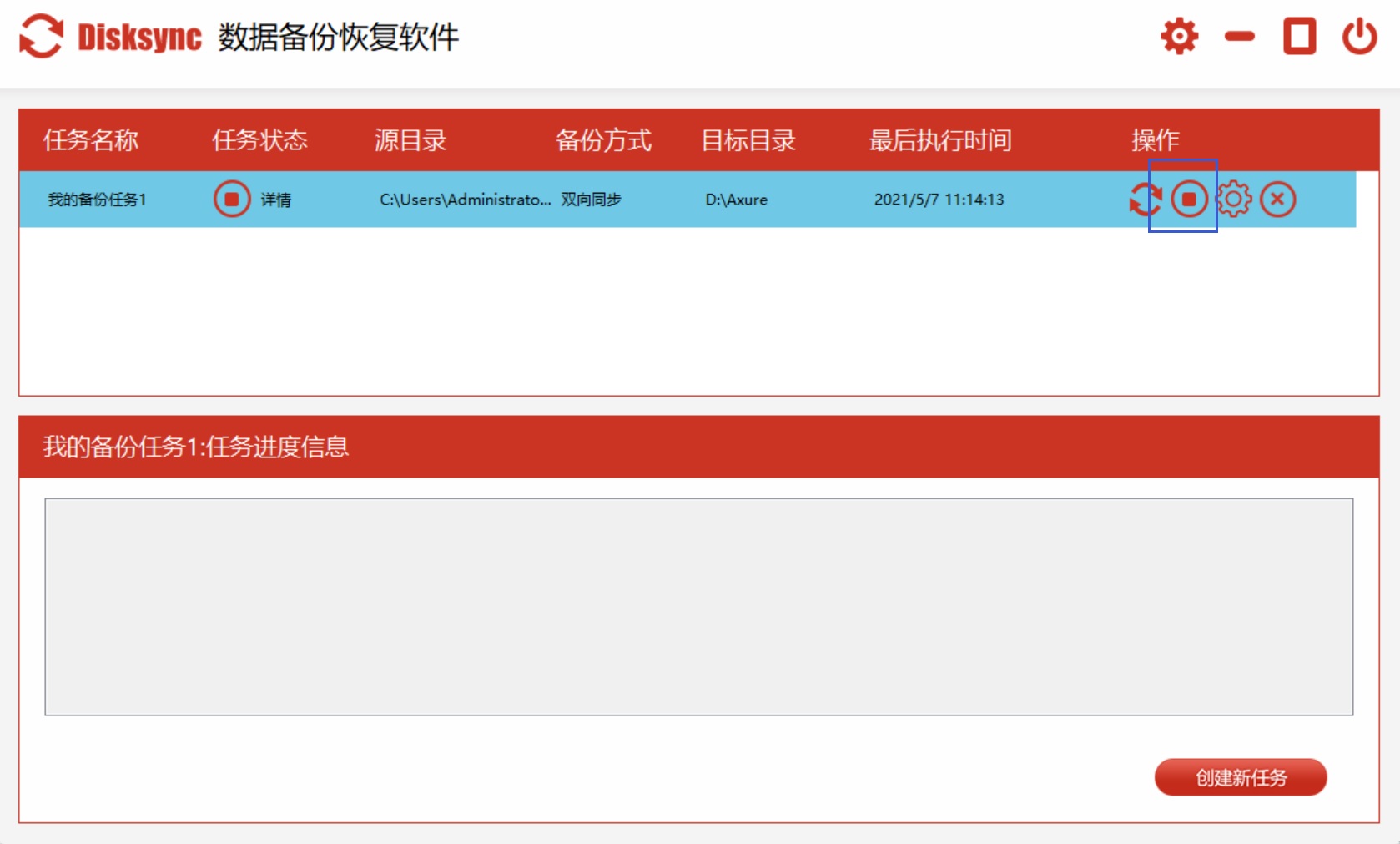
分享2、系统自带功能
其次,您如果追求免费的电脑数据自动备份方式,可以选择系统自带的功能来完成。以Windows系统为例,它提供了“备份和还原(Windows 7)”工具。用户可以通过设置,指定需要备份的文件和文件夹,选择备份的存储位置,如外部硬盘、网络位置等,然后按照设定的时间间隔(如每天、每周)进行自动备份。这样,系统会在后台自动运行备份任务,确保数据的定期更新。
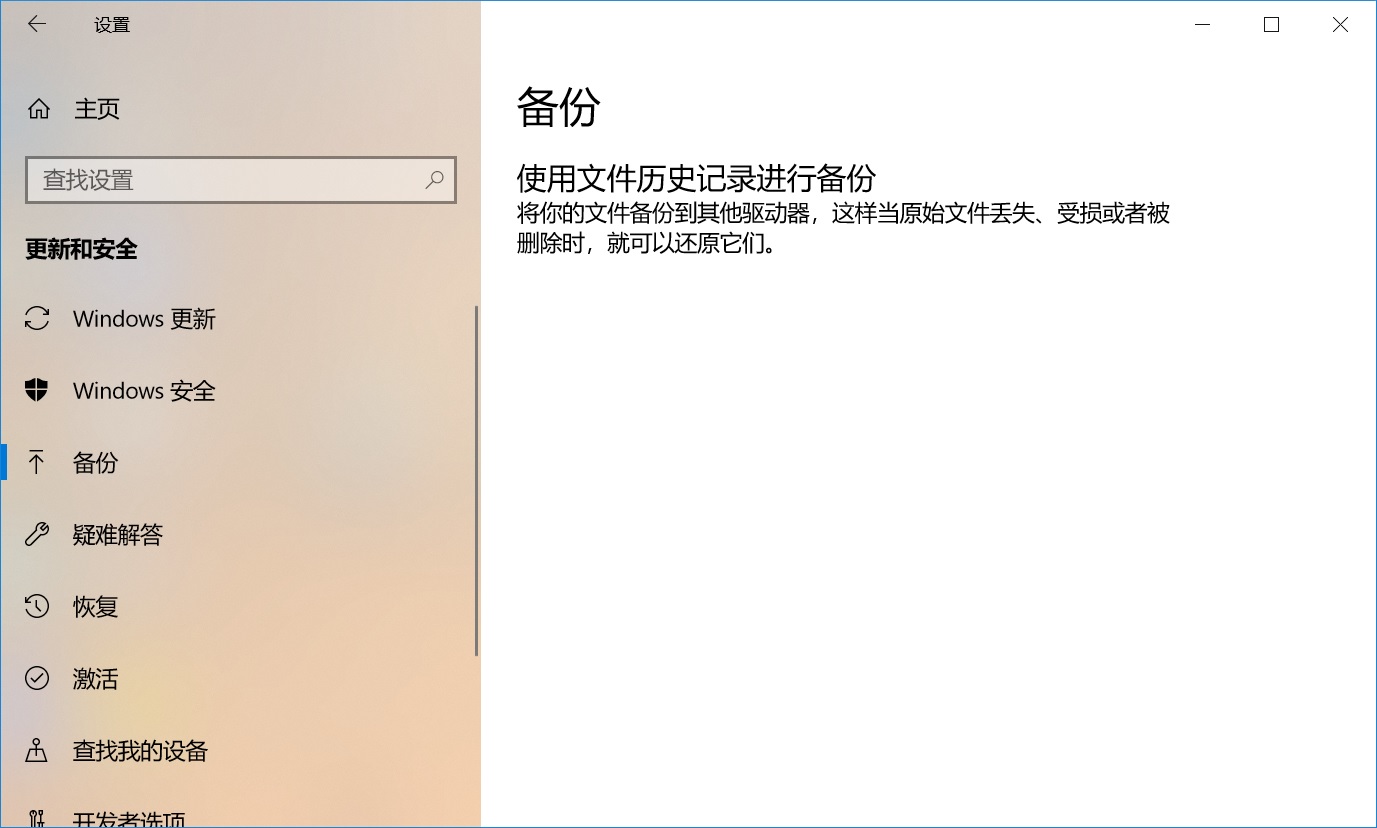
分享3、云端存储服务
现如今,云端存储服务也是一种便捷的自动备份方式。像百度网盘、腾讯微云、Dropbox等知名云存储平台,都提供了一定的免费存储空间,用户可以下载对应的客户端软件并安装到电脑上。在软件中设置好需要备份的文件夹,它会实时监测文件夹内的文件变化,一旦有新文件添加或原有文件修改,就会自动将这些变化同步到云端。云存储的优势在于不受本地存储设备的限制,且数据存储在云端,即使本地电脑出现问题,数据也能得到安全保存。用户可以在不同设备上通过账号登录云存储平台,随时访问和管理备份的数据。
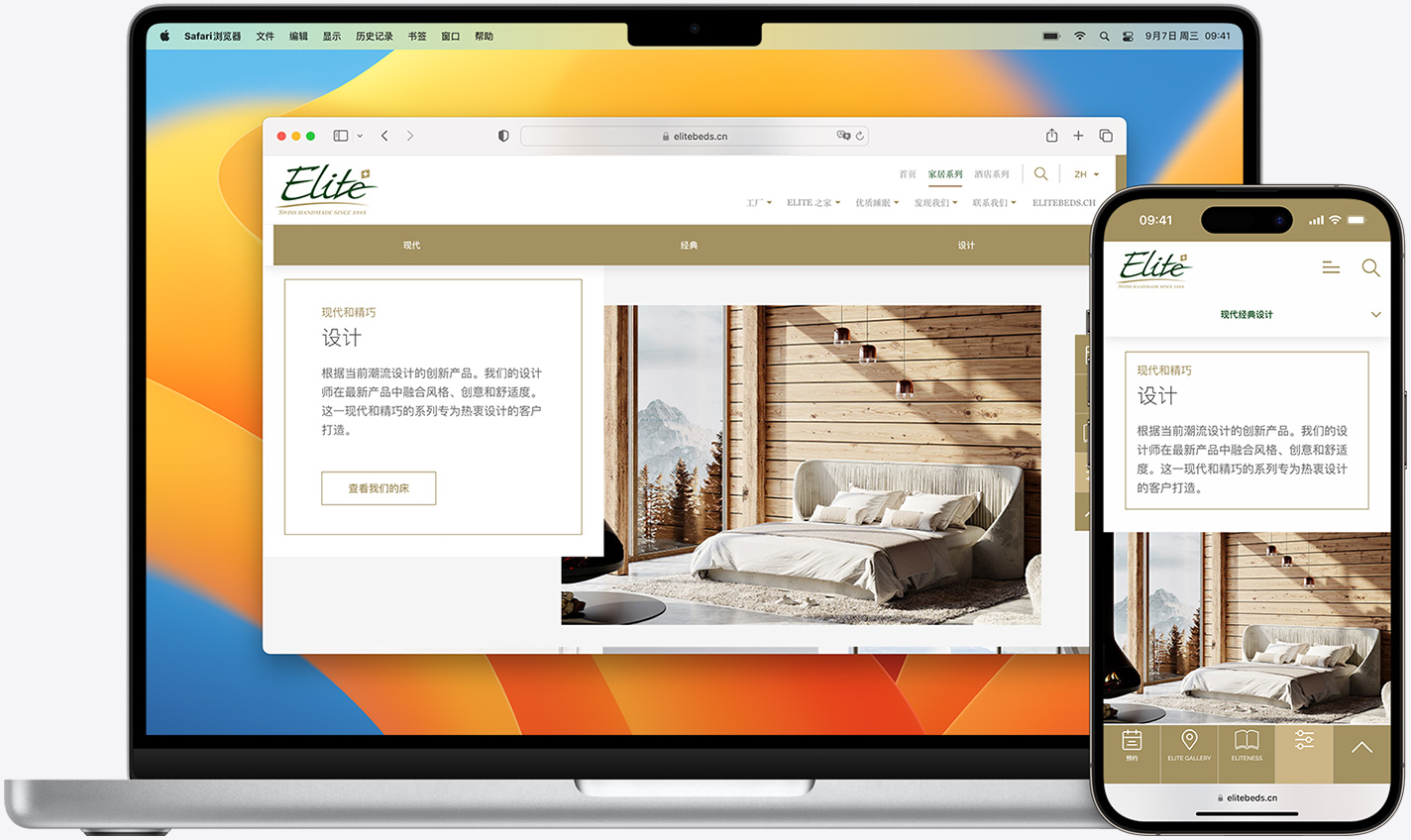
分享4、知晓执行误区
众所周知,人们常常搞错备份和同步的概念。比如,网盘的同步功能,假如你在电脑上不小心删掉了文件,网络上的文件也会跟着被删除,这种做法不能避免错误操作。真正的备份需要有版本管理功能,能够保存文件的不同历史状态,就算原始文件被删除或修改了,也能从备份里找回以前的版本,这是挑选自动备份方案时必须搞清楚的区别。

有个错误观念是“设置一次就能一直管用”。备份系统得时常看它好不好用。要安排好备份成功或失败时的提醒通知,每隔一段时间(比如每三个月)就得做一次恢复测试,看看备份数据是不是完好还能用。另外,数据越来越多的时候,得留意存数据的那个地方够不够大,防止因为地方满了,自动备份就悄悄停了,这样数据就没了保障。
分享5、借助云盘服务
另外,许多网络存储公司都配备了桌面软件,并且预先安装了自动保存选项。以百度云为例,装上软件之后,能够选定本地某个目录作为“自动保存目录”,之后放进这个目录的任何资料都会自动传到网络空间。这是一种“设定好就不管”的简单办法,非常适合备份经常生成的新文件。同时,它们支持借助命令行或者脚本来完成高度个性化的自动备份任务。你可以创建基础的命令文件,或者借助系统内置的日程安排工具,让这些方法在每天指定时刻自动执行,包括加密处理、文件打包以及数据传输等步骤,以此达成公司级别的数据安全自动化管理。
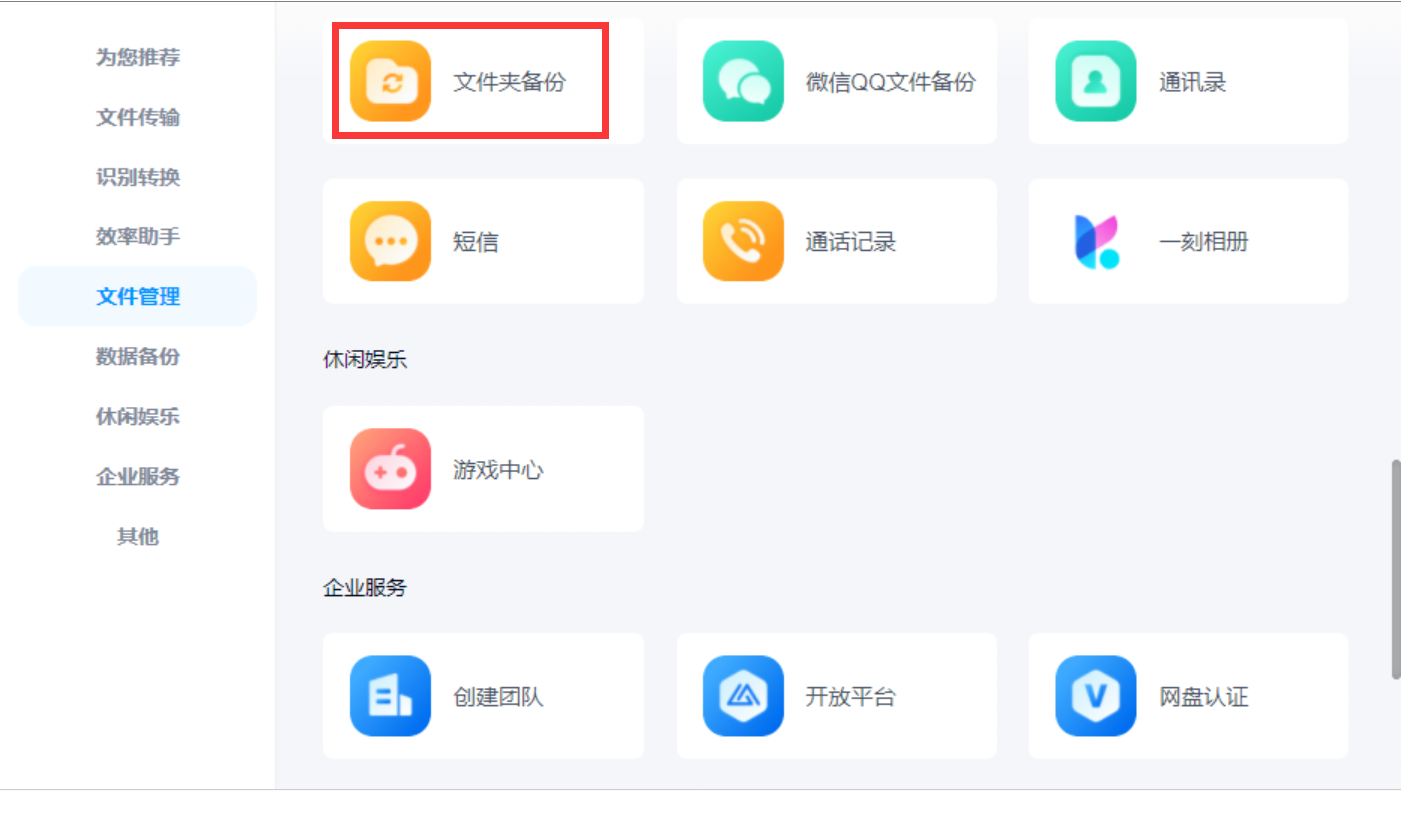
分享6、手动挑选设备
此外,挑选备用存储装置是首要环节,大体上可分为地面装置和远程装置两种类型。地面装置涵盖便携式移动硬盘、网络附加存储器等,这类装置的长处在于传送效率高,不受网络传输速率制约,适宜保存海量资料,例如影像文件或大型项目档案。选定时须权衡存储空间、连接端口规格(例如USB-C接口)以及运行稳定性,商用级硬盘虽然购置成本略高,但其使用寿命更为持久。

分享7、了解执行原因
除了上面分享的六个方法以外,因为平时使用电脑的过程中,数据可能随时丢失。例如:硬盘会突然坏掉,电脑会意外进水,病毒或勒索软件会来攻击,甚至不小心按错删除键,都可能导致重要资料在眨眼间消失。自己动手备份要靠人记得要经常做,可我们平时事情多,总容易忘掉这个重要步骤。用自动备份就不一样了,它能自己照着规矩来,不用人管这样资料就能一直有保障。

最后总结来看,无论是使用操作系统自带功能、云存储服务还是专业备份软件等,都能实现电脑数据的自动备份。另外,用户可以根据自己的实际需求和情况选择合适的方法,为自己的重要数据加上一层可靠的保护。温馨提示:如果您在使用Disksync这款软件的时候遇到问题,请及时与我们联系,祝您电脑数据自动备份操作成功。



